Λείπει το παράθυρο περιήγησης της Εξερεύνησης αρχείων στα Windows 11/10
Το Windows (Windows )File Explorer είναι ένα πρόγραμμα που είναι πολύ ενσωματωμένο στις λειτουργίες των Windows . Εδώ, βλέπετε διαφορετικά αρχεία, φακέλους που εμφανίζονται σε μια ιεραρχία. Το πρόγραμμα σάς επιτρέπει εύκολα να αντιγράψετε, να μετακινήσετε, να μετονομάσετε και να αναζητήσετε αρχεία και φακέλους. Για παράδειγμα, μπορείτε να ανοίξετε έναν φάκελο που περιέχει ένα αρχείο που θέλετε να αντιγράψετε ή να μετακινήσετε και, στη συνέχεια, να σύρετε το αρχείο σε άλλο φάκελο ή μονάδα δίσκου. Το File Explorer(File Explorer) είναι ένας διαχειριστής αρχείων(File) . Βρίσκει τεράστια χρήση σε καθημερινές λειτουργίες, από το άνοιγμα αρχείων έως τη μεταφορά τους σε διαφορετική τοποθεσία, όπως μια μονάδα USB(USB) .
Ο εξερευνητής χωρίζεται στις ακόλουθες περιοχές:
- Πλαίσιο πλοήγησης(Navigation Pane) – Στην(Seen) αριστερή πλευρά, το παράθυρο πλοήγησης παραθέτει όλους τους φακέλους, τα στοιχεία της βιβλιοθήκης και τις συνδέσεις δικτύου
- Παράθυρο λεπτομερειών(Details Pane) – παρέχει λεπτομέρειες όπως ημερομηνία δημιουργίας και τροποποίησης, μέγεθος κ.λπ. σχετικά με τα αρχεία που έχουν επιλεγεί στον εξερευνητή.
- Παράθυρο προεπισκόπησης(Preview Pane) – Το παράθυρο προεπισκόπησης(Preview) παρέχει μια κρυφή προεπισκόπηση αρχείων πολυμέσων και εγγράφων.
Το παράθυρο περιήγησης Explorer(Explorer Navigation Pane) λείπει στα Windows 11/10
Μερικές φορές, η Εξερεύνηση(Explorer) των Windows μπορεί να μην εμφανίζει σωστά το αριστερό παράθυρο περιήγησης(Navigation Pane) ή μπορεί να εμφανίζεται όλο γκριζαρισμένο - ένας πιθανός λόγος μπορεί να είναι καταστροφή αρχείου ή μητρώου. Τι κάνετε κάτω από τέτοιες συνθήκες; Λοιπόν, μπορείτε να δοκιμάσετε αυτό:
- Εκτελέστε τον Έλεγχο αρχείων συστήματος
- Καταχωρίστε ξανά το αρχείο shdocvw.dll
- Ελέγξτε τη ρύθμιση του παραθύρου πλοήγησης.
1] Εκτελέστε τον Έλεγχο αρχείων συστήματος
Εκτελέστε το sfc /scannow για να εκτελέσετε τον έλεγχο αρχείων συστήματος .
2] Καταχωρίστε ξανά το αρχείο shdocvw.dll
Ίσως χρειαστεί να καταχωρήσετε ξανά το αρχείο shdocvw.dll που χρησιμοποιείται από τα Windows(Windows) για να προσθέσετε ορισμένες βασικές λειτουργίες αρχείων. Το αρχείο shdocvw.dll είναι ένα αρχείο συστήματος που βοηθά στην εκτέλεση της πλοήγησης, της συντήρησης ιστορικού, της συντήρησης αγαπημένων, της ανάλυσης HTML κ.λπ. Επομένως, δείτε εάν η επανεγγραφή αυτού του αρχείου dll σάς βοηθά να επιλύσετε το πρόβλημα.
Ανοίξτε μια ανυψωμένη γραμμή εντολών, πληκτρολογήστε τα παρακάτω και πατήστε Enter:
regsvr32 /i shdocvw
Μετά την επιτυχή εκτέλεση της εντολής, επανεκκινήστε τον υπολογιστή σας. Ο Explorer σας θα πρέπει τώρα να εμφανίζει σωστά το αριστερό παράθυρο φακέλου.
3] Ελέγξτε(Check) τη ρύθμιση του παραθύρου πλοήγησης(Navigation)
Στα Windows 11 , για καλό, αν κατά λάθος καταργήσατε την επιλογή εμφάνισης του παραθύρου πλοήγησης(Navigation Pane) , κάντε κλικ στο View > Show .

Επιλέξτε το παράθυρο πλοήγησης(Navigation) εκεί, εάν δεν είναι επιλεγμένο.
Εάν χρησιμοποιείτε Windows 10/8 , ίσως θελήσετε να ελέγξετε αν κατά λάθος καταργήσατε την επιλογή εμφάνισης του παραθύρου πλοήγησης(Navigation Pane) .
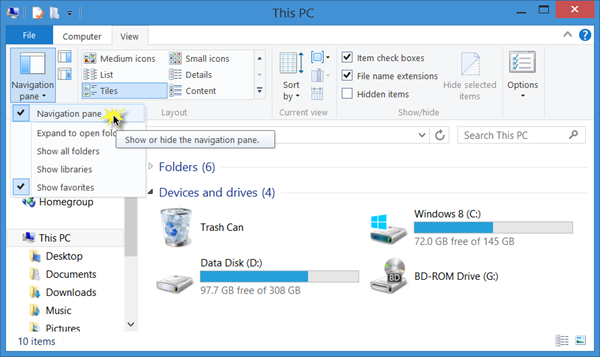
Open File Explorer > View καρτέλα Προβολή > Παράθυρο > Navigation> Ensure ότι είναι ενεργοποιημένη η επιλογή εμφάνισης του παραθύρου πλοήγησης .(Navigation)
I hope something helps!
Related posts
Πώς να εμφανίσετε το παράθυρο προεπισκόπησης για την Εξερεύνηση αρχείων στα Windows 11/10
Πώς να εμφανίσετε το παράθυρο "Λεπτομέρειες" στην Εξερεύνηση αρχείων στα Windows 11/10
Πώς να αφαιρέσετε το Dropbox από το παράθυρο περιήγησης File Explorer
Η Εξερεύνηση αρχείων δεν θα ανοίξει στα Windows 11/10
Πώς να αφαιρέσετε το εικονίδιο OneDrive από την Εξερεύνηση αρχείων στα Windows 11/10
Η Εξερεύνηση αρχείων δεν εμφανίζει αρχεία αν και υπάρχουν στα Windows 11/10
Ενεργοποιήστε ή απενεργοποιήστε τις προεπισκοπήσεις μικρογραφιών στην Εξερεύνηση αρχείων στα Windows 11/10
Το Desktop ή ο Explorer δεν ανανεώνεται αυτόματα στα Windows 11/10
Πώς να ενεργοποιήσετε τα πλαίσια ελέγχου για την επιλογή αρχείων και φακέλων στα Windows 11/10
Πώς να εξαγάγετε το αρχείο CAB χρησιμοποιώντας εργαλεία γραμμής εντολών στα Windows 11/10
Πώς να επαναφέρετε τα δικαιώματα αρχείου και φακέλου στις προεπιλεγμένες ρυθμίσεις στα Windows 11/10
Πώς να ενεργοποιήσετε ή να απενεργοποιήσετε την κοινή χρήση αρχείων και εκτυπωτών στα Windows 11/10
Πώς να διορθώσετε τις προεπισκοπήσεις μικρογραφιών που δεν εμφανίζονται στον Windows 11/10 Explorer
Πώς να εμφανίσετε όλες τις μονάδες δίσκου σε αυτόν τον φάκελο υπολογιστή των Windows 11/10
Πώς να αλλάξετε την ιδιοκτησία ενός αρχείου ή φακέλου στα Windows 11/10
Προσθήκη φακέλου προφίλ χρήστη στο παράθυρο περιήγησης του File Explorer
Ποιο είναι το καλύτερο μέγεθος αρχείου σελίδας για εκδόσεις 64-bit των Windows 11/10;
Πώς να διαγράψετε πρόσφατα αρχεία και φακέλους στα Windows 11/10
Πώς να ενεργοποιήσετε ή να απενεργοποιήσετε τη μεταφορά και απόθεση στα Windows 11/10
Explorer.exe Υψηλή χρήση μνήμης ή CPU στα Windows 11/10
